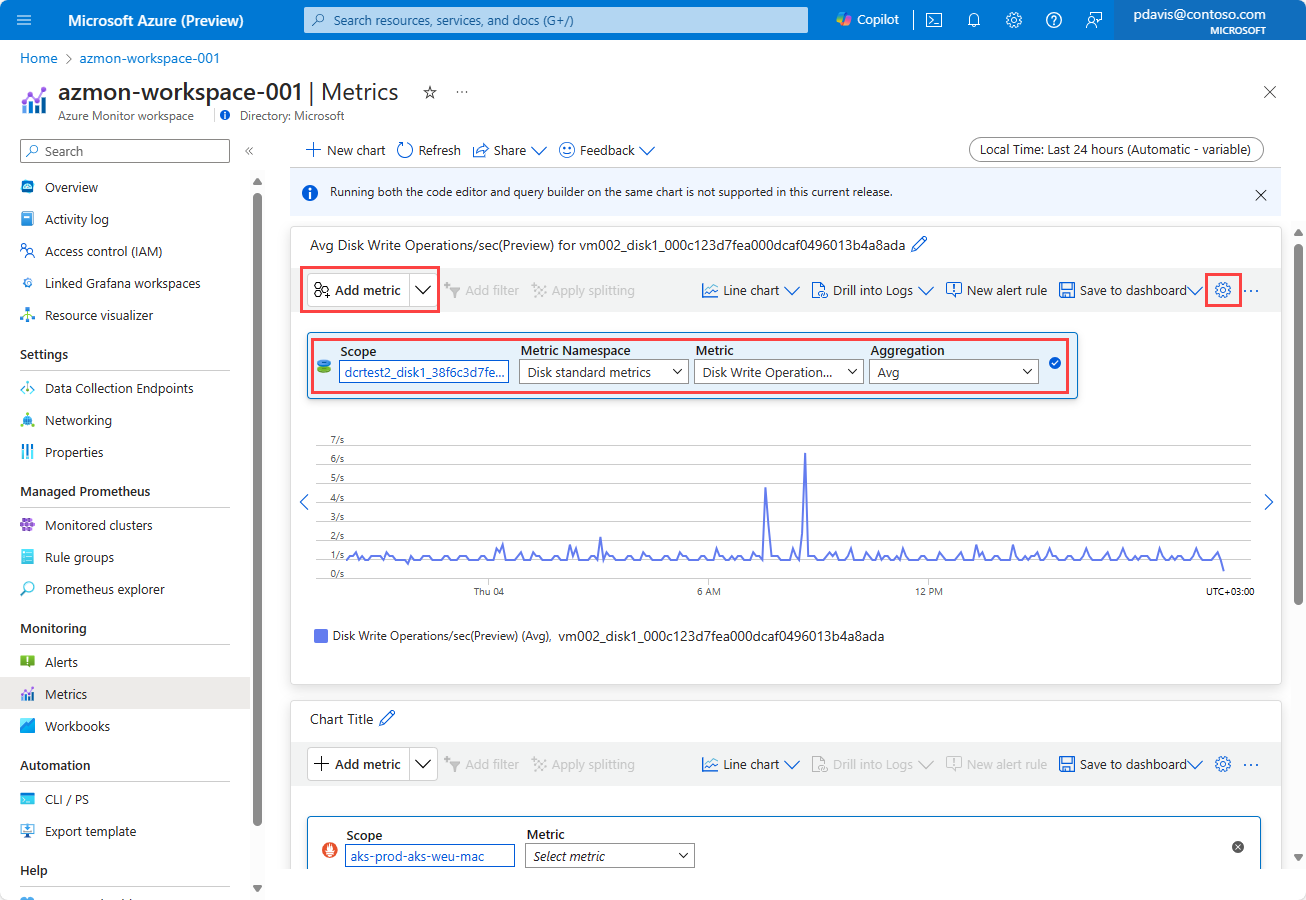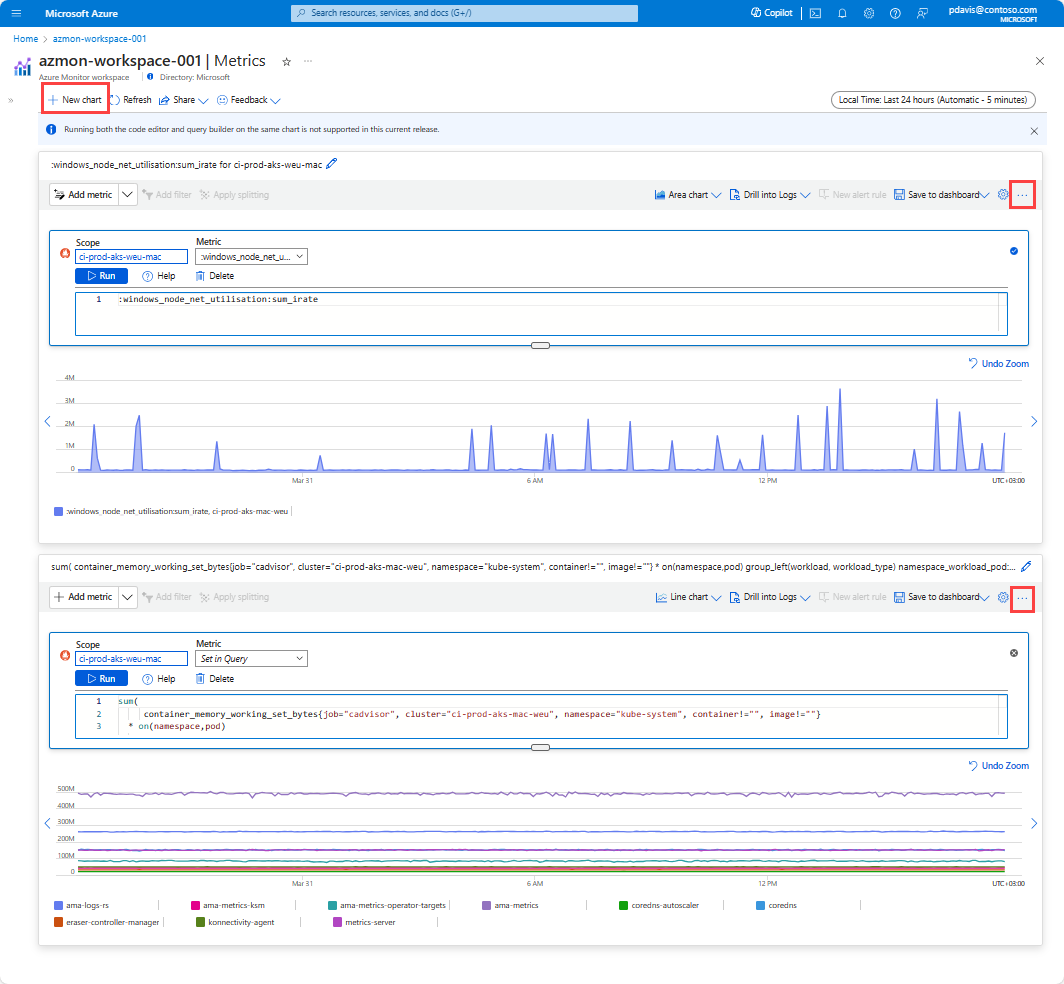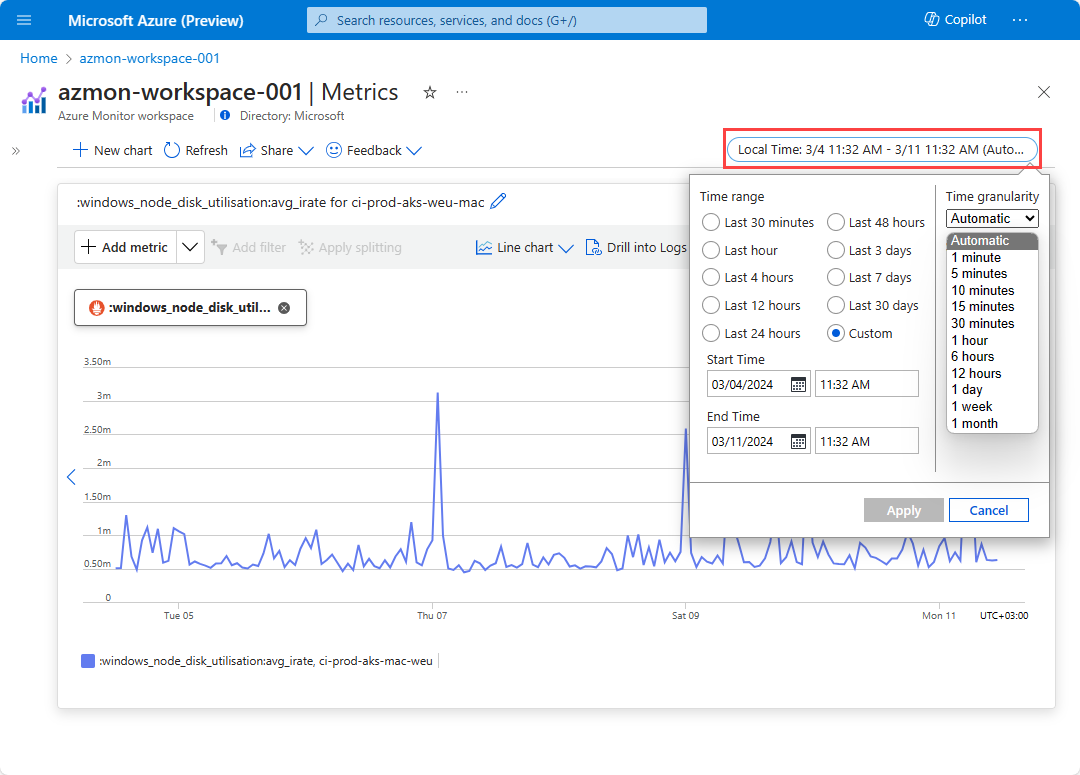مستكشف مقاييس Azure Monitor مع PromQL (معاينة)
يسمح لك مستكشف مقاييس Azure Monitor مع PromQL (معاينة) بتحليل المقاييس باستخدام لغة استعلام Prometheus (PromQL) للمقاييس المخزنة في مساحة عمل Azure Monitor.
يتوفر مستكشف مقاييس Azure Monitor مع PromQL (معاينة) من عنصر قائمة المقاييس في أي مساحة عمل Azure Monitor. يمكنك الاستعلام عن المقاييس من مساحات عمل Azure Monitor باستخدام PromQL أو أي مورد Azure آخر باستخدام منشئ الاستعلام.
إشعار
يجب أن يكون لديك دور قارئ المراقبة على مستوى الاشتراك لتصور المقاييس عبر موارد متعددة أو مجموعات موارد أو اشتراك. لمزيد من المعلومات، راجع تعيين أدوار Azure في مدخل Microsoft Azure.
إنشاء مخطط
يحتوي جزء المخطط على خيارين لتخطيط مقياس:
- إضافة باستخدام المحرر.
- إضافة مع المنشئ.
تسمح لك إضافة مخطط باستخدام المحرر بإدخال استعلام PromQL لاسترداد بيانات المقاييس. يوفر المحرر تمييز بناء الجملة والتحسس الذكي للاستعلامات PromQL. حاليا، تقتصر الاستعلامات على المقاييس المخزنة في مساحة عمل Azure Monitor. لمزيد من المعلومات حول PromQL، راجع الاستعلام عن Prometheus.
تسمح لك إضافة مخطط باستخدام المنشئ بتحديد المقاييس من أي من موارد Azure. يوفر المنشئ قائمة بالمقاييس المتوفرة في النطاق المحدد. حدد المقياس ونوع التجميع ونوع المخطط من المنشئ. لا يمكن استخدام المنشئ لتخطيط المقاييس المخزنة في مساحة عمل Azure Monitor.
إنشاء مخطط باستخدام المحرر وPromQL
لإضافة مقياس باستخدام محرر الاستعلام:
حدد Add metric وحدد Add with editor من القائمة المنسدلة.
حدد نطاق من القائمة المنسدلة. هذا النطاق هو مساحة عمل Azure Monitor حيث يتم تخزين المقاييس.
أدخل استعلام PromQL في حقل المحرر، أو حدد مقياسا واحدا من القائمة المنسدلة Metric .
حدد تشغيل لتشغيل الاستعلام وعرض النتائج في المخطط. يمكنك تخصيص المخطط عن طريق تحديد أيقونة عجلة الترس. يمكنك تغيير عنوان المخطط وإضافة تعليقات توضيحية وتعيين النطاق الزمني للمخطط.
إنشاء مخطط باستخدام المنشئ
لإضافة مقياس مع المنشئ:
حدد Add metric وحدد Add with builder من القائمة المنسدلة.
حدد نطاق. يمكن أن يكون النطاق أي مورد Azure في اشتراكك.
حدد Metric Namespace من القائمة المنسدلة. مساحة اسم المقاييس هي فئة المقياس.
حدد مقياسا من القائمة المنسدلة.
حدد نوع التجميع من القائمة المنسدلة.
لمزيد من المعلومات حول تحديد النطاق والمقاييس والتجميع، راجع تحليل المقاييس.
يتم عرض المقاييس بشكل افتراضي كمخطط خطي. حدد نوع المخطط المفضل لديك من القائمة المنسدلة في شريط الأدوات. تخصيص المخطط عن طريق تحديد أيقونة عجلة الترس. يمكنك تغيير عنوان المخطط وإضافة تعليقات توضيحية وتعيين النطاق الزمني للمخطط.
مقاييس ومخططات متعددة
يمكن لكل مساحة عمل استضافة مخططات متعددة. يمكن أن يحتوي كل مخطط على مقاييس متعددة.
إضافة مقياس
أضف مقاييس متعددة إلى المخطط عن طريق تحديد إضافة مقياس. استخدم إما المنشئ أو المحرر لإضافة مقاييس إلى المخطط.
إشعار
استخدام كل من محرر التعليمات البرمجية ومنشئ الاستعلام على نفس المخطط غير مدعوم في إصدار معاينة مستكشف مقاييس Azure Monitor وقد يؤدي إلى سلوك غير متوقع.
إضافة مخطط جديد
إنشاء مخططات إضافية عن طريق تحديد مخطط جديد. يمكن أن يحتوي كل مخطط على مقاييس متعددة وأنواع وإعدادات مختلفة للمخطط.
يتم تطبيق النطاق الزمني والنقاوة على جميع المخططات في مساحة العمل.
إزالة مخطط
لإزالة مخطط، حدد أيقونة خيارات علامة الحذف (...) وحدد إزالة.
تكوين النطاق الزمني والنقاوة
قم بتكوين النطاق الزمني والنقاوة للمخطط المتري لعرض البيانات ذات الصلة بسيناريو المراقبة. بشكل افتراضي، يعرض المخطط أحدث 24 ساعة من بيانات القياسات.
قم بتعيين النطاق الزمني للمخطط عن طريق تحديد منتقي الوقت في شريط الأدوات. حدد نطاقا زمنيا معرفا مسبقا، أو قم بتعيين نطاق زمني مخصص.
الفترة الزمنية هي تكرار أخذ العينات وعرض نقاط البيانات على المخطط. حدد دقة الوقت باستخدام منتقي الوقت في مستكشف المقاييس. إذا تم تخزين البيانات بنقاوة أقل أو أكثر تكرارا من المحدد، يتم تجميع قيم القياس المعروضة إلى مستوى النقاوة المحدد. يتم تعيين الفترة الزمنية إلى تلقائي بشكل افتراضي. يحدد الإعداد التلقائي أفضل فترة زمنية استنادا إلى النطاق الزمني المحدد.
لمزيد من المعلومات حول تكوين النطاق الزمني والنقاوة، راجع تحليل المقاييس.
ميزات المخطط
التفاعل مع المخططات للحصول على رؤى أعمق في بيانات المقاييس الخاصة بك. تتضمن الميزات التفاعلية ما يلي:
- التكبير. حدد واسحب لتكبير منطقة معينة من المخطط.
- عموم. إزاحة المخطط إلى اليسار واليمين على طول المحور الزمني.
- قم بتغيير إعدادات المخطط مثل نوع المخطط ونطاق المحور Y و وسائل الإيضاح.
- حفظ المخططات ومشاركتها
لمزيد من المعلومات حول ميزات المخطط، راجع ميزات المخطط التفاعلي.
الخطوات التالية
الملاحظات
قريبًا: خلال عام 2024، سنتخلص تدريجيًا من GitHub Issues بوصفها آلية إرسال ملاحظات للمحتوى ونستبدلها بنظام ملاحظات جديد. لمزيد من المعلومات، راجع https://aka.ms/ContentUserFeedback.
إرسال الملاحظات وعرضها المتعلقة بـ